win10如何多开游戏 win10多开游戏的方法
win10如何多开游戏,如今电脑游戏已成为人们休闲娱乐的重要方式之一,很多游戏在运行时占用大量的系统资源,使得玩家无法同时开启多个游戏,这对于想要在游戏中与好友一同战斗或参与多人联机对战的玩家来说,无疑是一种不便。幸运的是随着Windows 10操作系统的推出,多开游戏变得更加容易和便捷。本文将介绍一些在Windows 10上实现多开游戏的方法,帮助玩家们在享受游戏乐趣的同时,体验更加多样化的游戏方式。
具体方法:
1、百度搜索下载沙盘,并安装
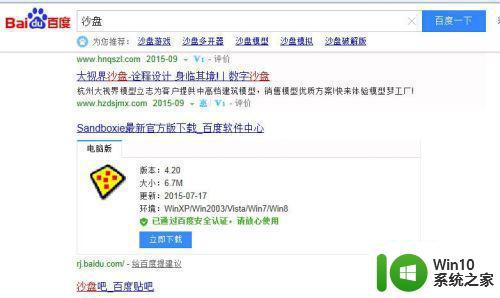
2、在沙盘所在文件夹中运行沙盘启动文件“quicklaunch.exe”启动沙盘
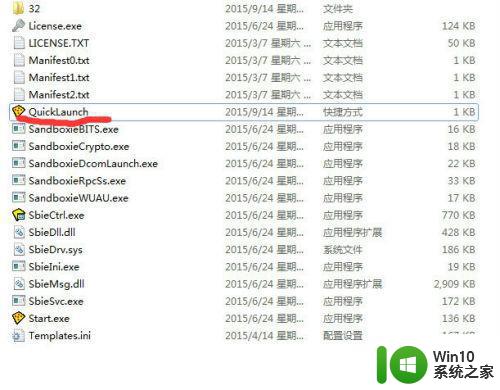
3、在右下角的沙盘图标,点击右键,在弹出菜单中,选择显示窗口,则可开启沙盘主窗口,默认只有一个沙盘“DefaultBox",每一个沙盘代表着一个隔离空间,每一个隔离空间至少可以多开一个程序。
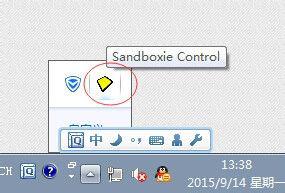
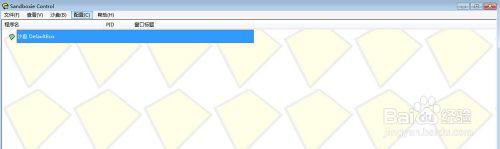
4、如需创建更多的沙盘,选择上边的菜单栏的 “沙盘”,在下拉菜单中,选择创建新沙盘,输入沙盘名字,点击确定就可以,如下图,沙盘111就是新建沙盘
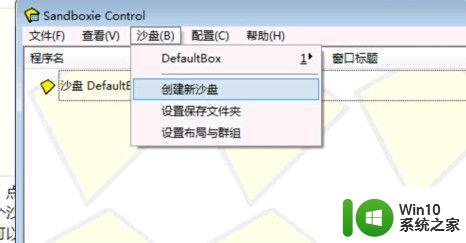
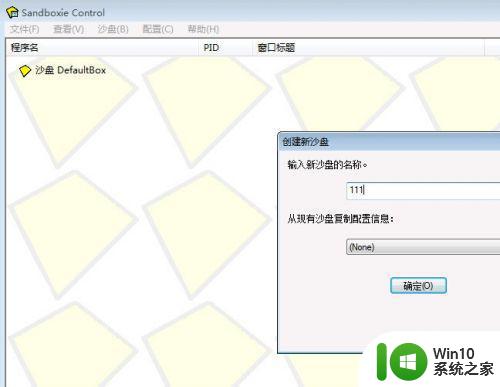
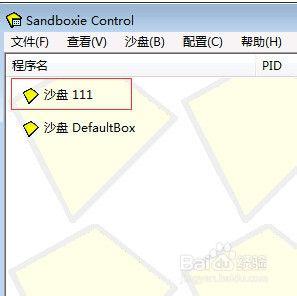
5、多开游戏或软件时,只需单击选中沙盘,右键,选择“在沙盘中运行“,弹出菜单中选择”运行任意程序“
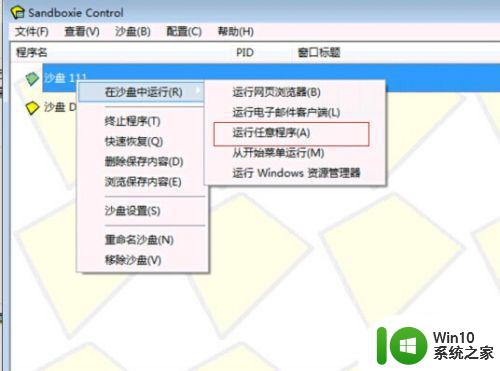
6、点击后,弹出文件路径对话框,根据对话框提示,选择”浏览“找到要运行的程序路径,点击确定,即可运行相应程序。
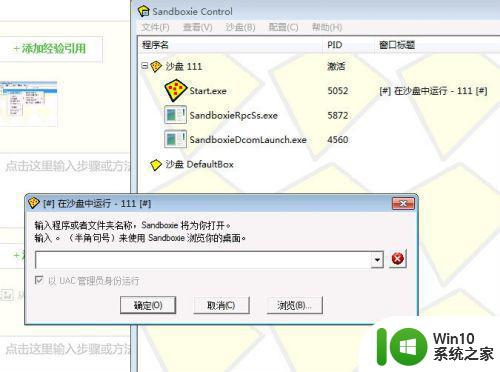
7、每一个沙盘都可以独立启动相应的软件。假设某游戏设定电脑上只能双开该游戏客户端,则用户在使用电脑正常开启2个客户端同时。还可以启动1个沙盘再开2个客户端,如果需要继续多开,用户需要在沙盘软件中创建新的沙盘来开启更多的客户端。

以上就是win10如何同时运行多个游戏的全部内容,如果你遇到这种情况,可以按照以上操作进行解决,非常简单快速,一步到位。
win10如何多开游戏 win10多开游戏的方法相关教程
- win10电脑微信多开怎么弄的 win10电脑微信多开方法
- win10微信多开软件 win10微信多开方法
- 电脑win10系统怎么多开微信 电脑win10系统怎么开多个微信
- win10系统2010excel打开多个窗口设置方法 Win10系统如何在2010excel中打开多个窗口
- win10电脑怎么登录多个微信 win7微信电脑多开设置方法
- win10微信多开教程 windows10下如何同时登录多个微信账号
- win10如何删除多余的启动项 win10删除多余的启动项方法
- win10删除多余账户的方法 win10如何删除多余的自定义账户
- win10如何设置多屏显示 win10多屏显示设置的方法
- win10进程太多的关闭方法 win10进程过多影响电脑性能如何优化
- 教你在win10上开启多个微信账号 win10电脑如何打开多个微信账号
- win10开机出现setup解决方法 win10开机多了一个setup怎么解决
- 蜘蛛侠:暗影之网win10无法运行解决方法 蜘蛛侠暗影之网win10闪退解决方法
- win10玩只狼:影逝二度游戏卡顿什么原因 win10玩只狼:影逝二度游戏卡顿的处理方法 win10只狼影逝二度游戏卡顿解决方法
- 《极品飞车13:变速》win10无法启动解决方法 极品飞车13变速win10闪退解决方法
- win10桌面图标设置没有权限访问如何处理 Win10桌面图标权限访问被拒绝怎么办
win10系统教程推荐
- 1 蜘蛛侠:暗影之网win10无法运行解决方法 蜘蛛侠暗影之网win10闪退解决方法
- 2 win10桌面图标设置没有权限访问如何处理 Win10桌面图标权限访问被拒绝怎么办
- 3 win10关闭个人信息收集的最佳方法 如何在win10中关闭个人信息收集
- 4 英雄联盟win10无法初始化图像设备怎么办 英雄联盟win10启动黑屏怎么解决
- 5 win10需要来自system权限才能删除解决方法 Win10删除文件需要管理员权限解决方法
- 6 win10电脑查看激活密码的快捷方法 win10电脑激活密码查看方法
- 7 win10平板模式怎么切换电脑模式快捷键 win10平板模式如何切换至电脑模式
- 8 win10 usb无法识别鼠标无法操作如何修复 Win10 USB接口无法识别鼠标怎么办
- 9 笔记本电脑win10更新后开机黑屏很久才有画面如何修复 win10更新后笔记本电脑开机黑屏怎么办
- 10 电脑w10设备管理器里没有蓝牙怎么办 电脑w10蓝牙设备管理器找不到
win10系统推荐
- 1 电脑公司ghost win10 32位正式装机版v2023.12
- 2 系统之家ghost win10 64位专业版原版下载v2023.12
- 3 深度技术ghost win10 32位最新旗舰版v2023.11
- 4 深度技术ghost win10 64位官方免激活版v2023.11
- 5 电脑公司ghost win10 32位官方稳定版v2023.11
- 6 风林火山ghost win10 32位家庭中文版下载v2023.11
- 7 系统之家win10 64位稳定破解版v2023.11
- 8 深度技术ghost win10 64位官方最新版v2023.11
- 9 系统之家ghost win10 64位旗舰免激活版v2023.11
- 10 技术员联盟ghost win10 64位旗舰u盘版v2023.11